Impression sur les deux faces du papier
Configurez l'impression Recto/Verso dans le pilote d'impression.
Configuration de l'impression Recto/Verso (Windows)
Configurez l'impression Recto/Verso dans l'onglet [Paramètres fréquemment utilisés].
 Ouvrez un document à imprimer sur l'ordinateur, puis affichez l'écran de paramétrage du pilote d'impression depuis le menu d'impression de l'application.
Ouvrez un document à imprimer sur l'ordinateur, puis affichez l'écran de paramétrage du pilote d'impression depuis le menu d'impression de l'application.
 Définissez le Format papier, le Type de papier, l'Orientation et les autres paramètres.
Définissez le Format papier, le Type de papier, l'Orientation et les autres paramètres.
 Dans l'onglet [Paramètres fréquemment utilisés], cliquez sur « 2 faces » pour préciser le côté de la reliure et le type d'ouverture des feuilles.
Dans l'onglet [Paramètres fréquemment utilisés], cliquez sur « 2 faces » pour préciser le côté de la reliure et le type d'ouverture des feuilles.
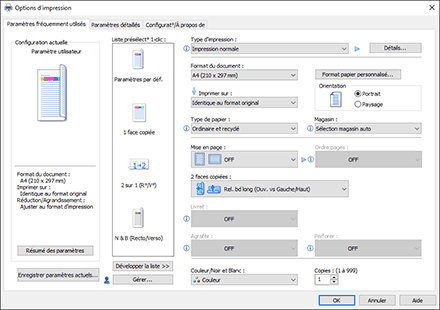
Orientation | Ouverture à gauche | Ouverture en haut |
|---|---|---|
Portrait |  |  |
Paysage |  |  |
 Une fois que la configuration est terminée, cliquez sur [OK] pour lancer l'impression.
Une fois que la configuration est terminée, cliquez sur [OK] pour lancer l'impression.
Configuration de l'impression Recto/Verso (OS X/macOS)
Configurez l'impression Recto/Verso dans le menu [Mise en page].
 Ouvrez un document à imprimer sur l'ordinateur, puis affichez l'écran de paramétrage du pilote d'impression depuis le menu d'impression de l'application.
Ouvrez un document à imprimer sur l'ordinateur, puis affichez l'écran de paramétrage du pilote d'impression depuis le menu d'impression de l'application.
 Définissez le Format papier, l'Orientation, le Type de papier et les autres paramètres.
Définissez le Format papier, l'Orientation, le Type de papier et les autres paramètres.
 Cochez la case [Recto verso], puis sélectionnez [Mise en Page] pour indiquer le côté de la reliure et le type d'ouverture des feuilles.
Cochez la case [Recto verso], puis sélectionnez [Mise en Page] pour indiquer le côté de la reliure et le type d'ouverture des feuilles.
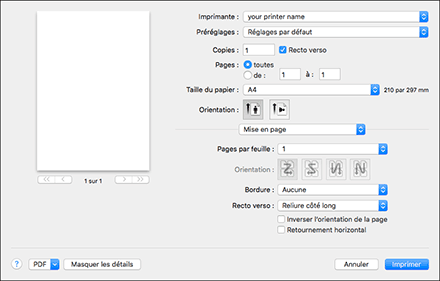
Orientation de l'original et type d'ouverture
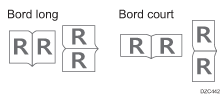
 Une fois que la configuration est terminée, cliquez sur [Imprimer] pour lancer l'impression.
Une fois que la configuration est terminée, cliquez sur [Imprimer] pour lancer l'impression.
